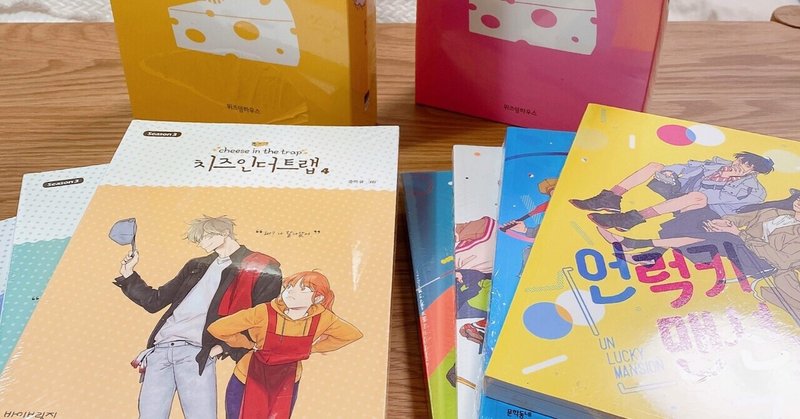
教保文庫オンラインストアの会員登録から本を注文するまでの流れ
こんにちは、オタクです。
「韓国版チートラは2021年12月31日をもって販売終了」という衝撃の事実が公表されてから3ヶ月以上経ちましたが、皆さまいかがお過ごしでしょうか。わたしはまだギリ受け止めきれずにときどきSNSで喚いています。
永遠に売って😭😭😭
— 江尻 (@esr3u) September 27, 2021
本当に永遠に売ってくれ。
当然ながら駄々をこねたところで今年いっぱいで販売終了する事実は覆りそうにもないので、せめて韓国版チートラの購入を検討しているかたの力になれるように、引き続き購入に際しての知識や案内等をnoteにまとめていこうと思います。
ちなみに前回書いたnoteでは、韓国版『チーズ・イン・ザ・トラップ』を販売しているオンラインストアを4つ紹介しました。
今回のnoteでは、前回紹介したオンラインストアの中からわたしが利用したことのある「教保文庫オンラインストア」について書いていきます。
一応前回のnoteでも各オンラインストアでの購入の流れを載せているサイトを複数紹介しているので、「教保文庫以外の流れが知りたい!」という方はこちらをご確認ください。
⚠️教保文庫オンラインストアで実際に本を購入したのが2021年4月下旬ごろ、この投稿を書くにあたって再度調査・確認したのが2021年9月下旬ごろなので、表示や流れが異なる場合があります。あくまで参考程度に読んでいただけると幸いです。
また、オンラインストアの登録や注文、決済等の中で発生したいかなる損失や損害に関して一切の責任を負いかねます。ご登録・ご購入については自己責任でお願いいたします。
教保文庫オンラインストアを利用するための前提条件
教保文庫オンラインストアを利用するには、下記の3つの条件をクリアしている必要があります。
①3Dセキュア認証付の海外対応クレジットカード(VISA / MASTER / JCB)を持っている
②スマートフォンではなくパソコンから注文できる環境である
③Chrome(ブラウザ)を使用できる
なぜこの3つの条件をクリアしなければならないのか、かんたんに説明します。
どうして条件をクリアする必要があるのか
教保文庫オンラインストアの海外発送商品の支払いには「文化商品券」か「海外対応クレジットカード」が使えます。
「文化商品券」とは韓国内で使用できる商品券のことで、日本在住であれば持ってない方が大多数だと思うので、自動的に支払いは「海外対応クレジットカード」一択となります。ただ、海外対応であっても3Dセキュア設定がないと決済できないので、未設定の場合は必ず設定してください。
補足:
「文化商品券」を日本国内から購入するのも頑張ればできなくはなさそう…なのですが、結局文化商品券そのものを購入するのにpaypalを使うっぽいので、どのみちクレカが必要そうな気がします。いやpaypalに口座登録すればいけるのかな…。どうしても文化商品券を使って購入したい場合はググってみてください!(投げ)
クレジットカードを使用する場合、セキュリティ対策として、前述した3Dセキュア認証の設定と「TouchEn PC」というセキュリティプログラムのインストールが必要です。
これらを必ず設定・インストールしないと決済完了まで進めません。
さらにこの「TouchEn PC」はChromeの拡張機能としてインストールされる※ので、パソコンで注文できること、かつGoogle開発ブラウザ「Chrome」が使えることが条件になってきます。
(※ソフトをダウンロードするか拡張機能を入れるか選べるものだと思ってたのですが、ソフトではなく拡張機能をzipでダウンロードできるということのようです)
お使いのパソコンにChromeがインストールされていない場合は、下記からインストールすればOKです。
「SafariやEdgeやIEなどのブラウザからGoogleの検索画面を開いたらOK」というわけではなく、「使用するブラウザをChromeにする」必要があります。
TouchEn PCは決済段階まで進むとインストールするように案内してくれるので、あらかじめインストールしておかなくても大丈夫です(もちろん最初からインストールしていても大丈夫です)
インストールする場合は下記ページからどうぞ。ページ内の右上にある「Chromeに追加」ボタンを押すと拡張機能に追加されます。
条件クリアが難しい場合
スマホしかない場合や海外対応クレカを持っていない場合、現状教保文庫オンラインストアで購入するのは難しいです。
「スマホでもPC表示モードにしたら決済手前までは進める」と書いてあるサイトも見かけましたが、決済確認はしていないとの記載もあったので、Chromeの拡張機能がスマホでは利用できない以上決済でつまずく気がしています。(試してないので断定はできませんが)
どうしてもスマホでという場合は自己責任でお願いします…!
ただ、このためだけにパソコンを買ってくださいっていうのも無茶な話だと思うので、どうしても個人輸入をしたいんじゃ!!というわけでなければ、潔く代行業者を使うのも手かな〜と思います。
代行業者とは:
個人あるいは企業を対象に業務の代行をする業者で、今回の場合は通販や現地での買い物を代行し、指定した住所まで届けてくれる海外ショッピング代行業者を指します。
手数料が必要なので少し高くつきますが、見積もりを取って依頼さえしてしまえばあとは届くのを待つだけ!圧倒的に楽です。
「韓国 通販 代行」等のキーワードでググるといくつか出てくるので、レビューを見たりSNSでパブサするなどして良さげな業者に依頼してみる、という方法もご検討いただければと思います。
「条件クリアしてないけど試しにやってみる」というのももちろんありです!
この記事で紹介しているのは「確実に購入できる方法」なので、もしかしたら別にブラウザはChromeじゃなくても買えるかもしれないし、デバイスだってパソコンじゃなくても買えるかもしれないし…(もし買えたら教えてください!)
会員登録の流れ
「海外対応のクレカの3Dセキュア認証設定も済ませたし、パソコンでChromeも開いてる」という状態になれば準備はOKです!
さっそく会員登録をしていきましょう!
まずは下記から教保文庫オンラインストアのホームページを開いてください。(わたしの環境で見るとカードに表示されるテキストがめっちゃ中国語なんですが、こちら間違いなく教保文庫のホームページです。何故…)
「韓国語わからないんです…」という方も大丈夫です。Chromeには日本語に自動翻訳してくれる機能があります。
ページ内で右クリック→「日本語に翻訳」を選択するか、
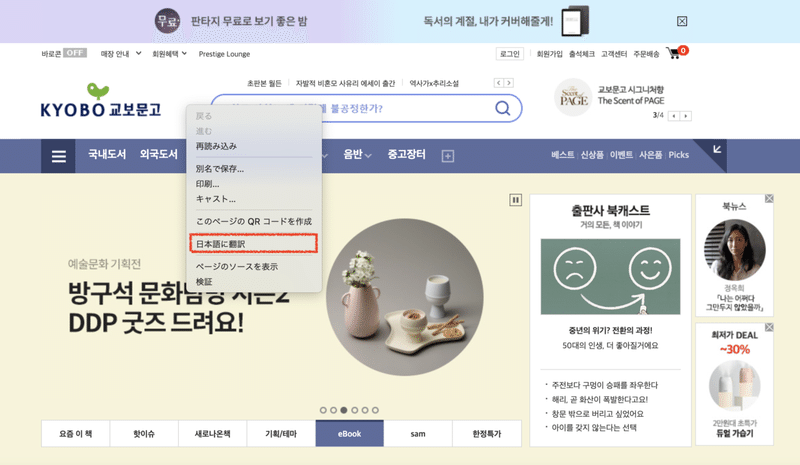
アドレスバー右端の「このページを翻訳」ボタンをクリック→「韓国語を常に翻訳」にチェックを入れることで翻訳してくれます。神。
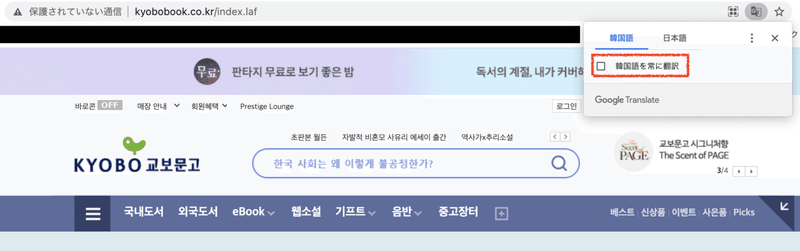
ページ内のテキストが日本語になったら、「会員登録」をクリックします。
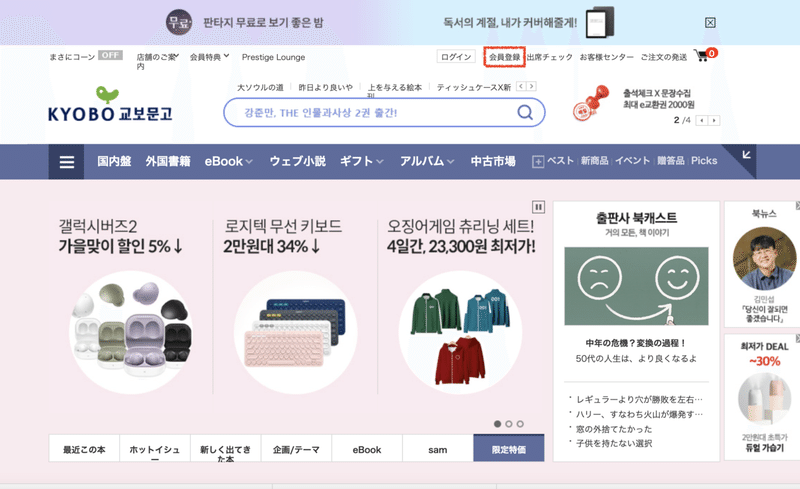
会員登録画面に遷移するので、「個人会員」を選択します。
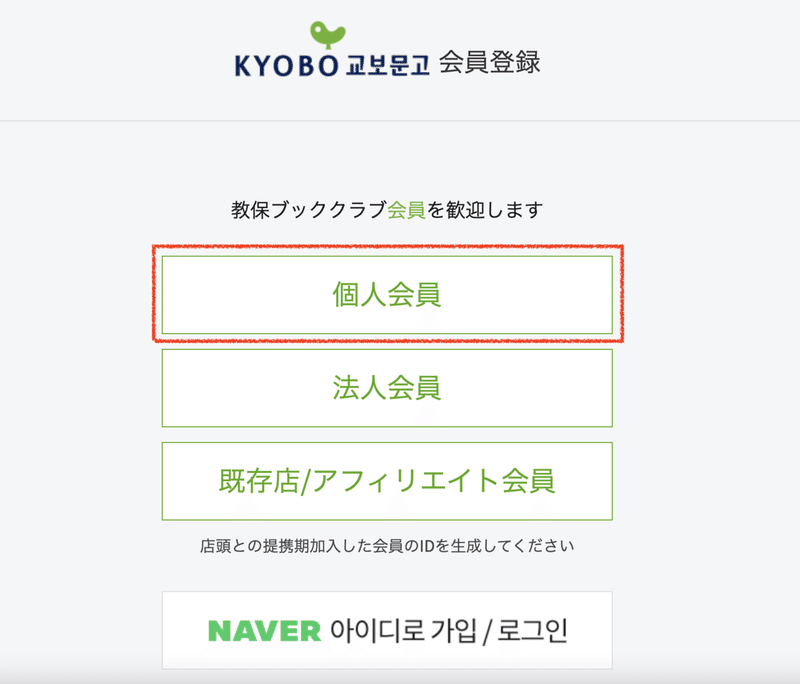
選択すると会員登録情報を入力する画面に進むので、下記画像の通りに「利用案内」の内容を確認の上チェックを入れ、「名前」「生年月日/性別」「メール」を入力し、「同意と認証」をクリックします。
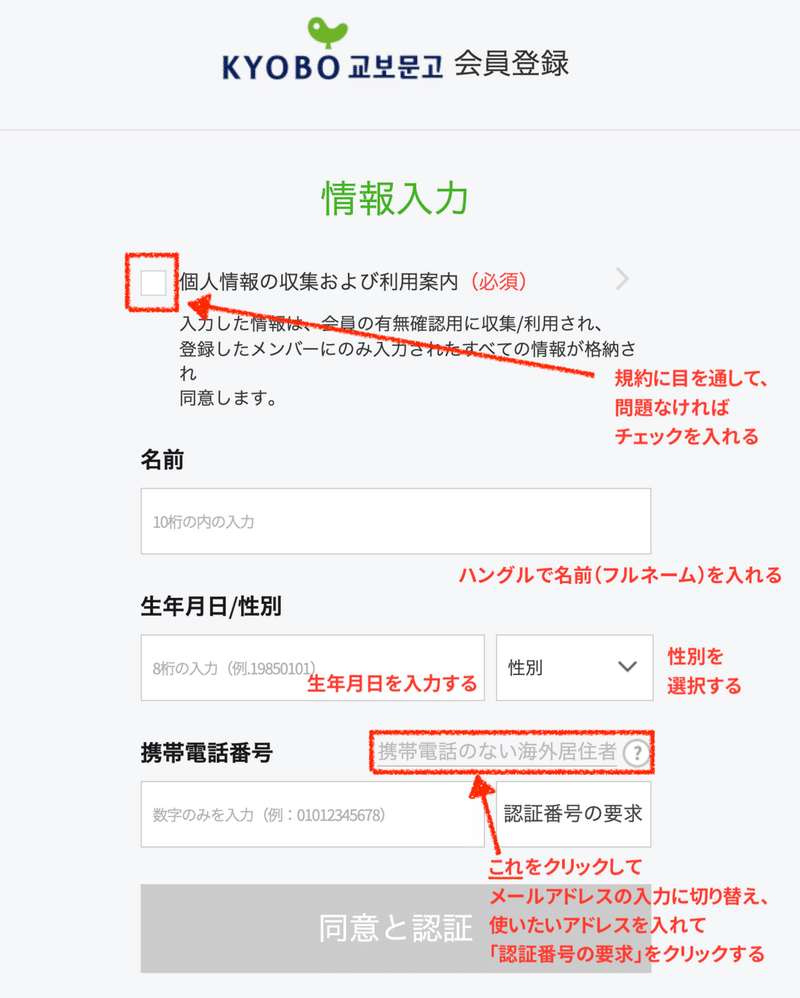
名前:
ひらがなからハングルに変換するツール等を使い、ハングルで入力します。
メールアドレス:
海外居住者は携帯電話番号での登録ができないため、「携帯電話のない海外居住者」をクリックしてメールアドレスの入力に切り替えてください。
アドレスを入力後「認証番号の要求」をクリックすると、入力したアドレスに宛てて認証番号の記載されたメールが送信されます。メール内にある認証番号をコピーし、認証番号入力フォームにペーストしてください。
(お使いのアドレスによっては迷惑メールフォルダに入れられているかもしれないので、すべてのフォルダをご確認ください)
認証が完了すると、続いて利用規約に同意するよう案内が表示されます。
(必須)マークがついた上ふたつの項目「教保文庫利用規約」と「個人情報の収集および利用案内」の内容を確認し、問題なければチェックを入れてください。
「個人情報の有効期間」についても必要な期間を選択し、「同意する」ボタンを押します。
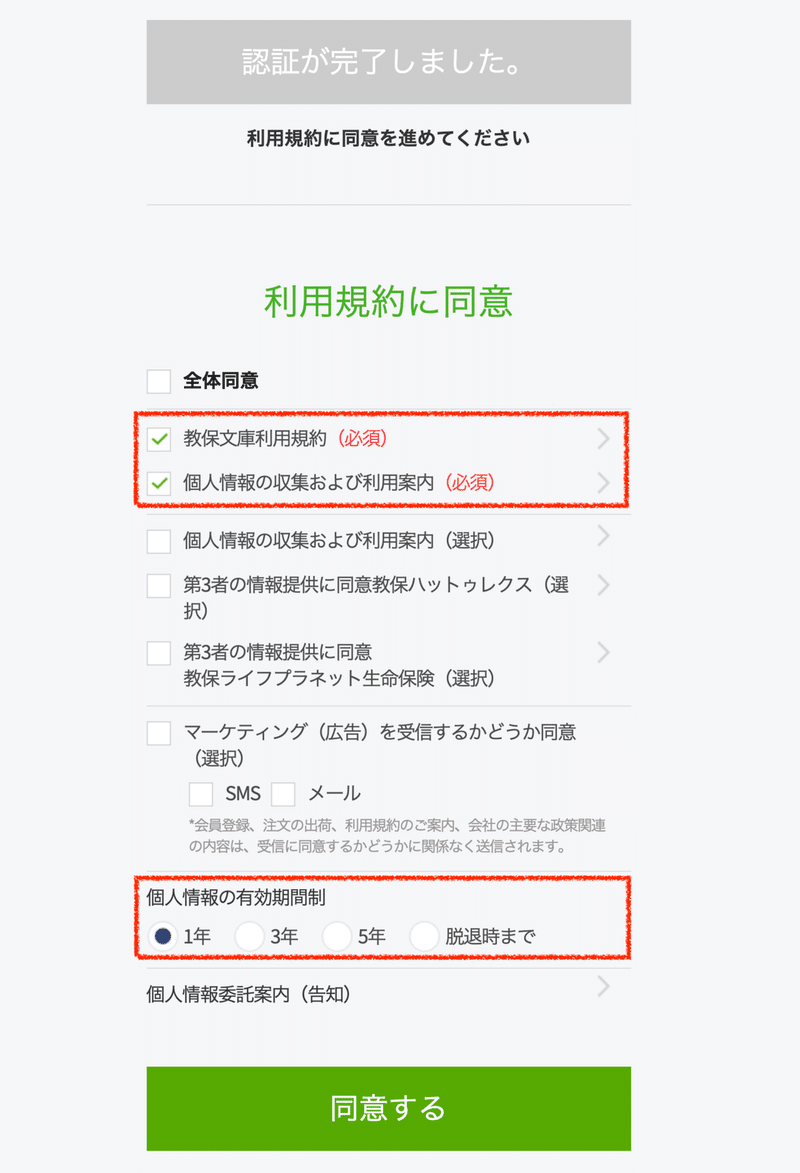
「個人情報の有効期間」について:
「1年」等の特定期間を選ぶと、その年数が経った段階で自動的に個人情報を消去するように設定されます。
「脱退時まで」を選ぶと自らで脱退手続きをするまで個人情報が残るように設定されます。
今後も何度か使う予定があるならその期間分か「脱退時まで」を選択してください。ただ、脱退方法がわからないようであれば、年数を指定するほうが安心かと思います。ご自身が必要だと思う期間を選択してください。
続いて「ユーザー名」と「パスワード」を入力するよう案内が表示されます。
案内に従って任意のユーザー名とパスワードを入力し、「登録完了」をクリックします。
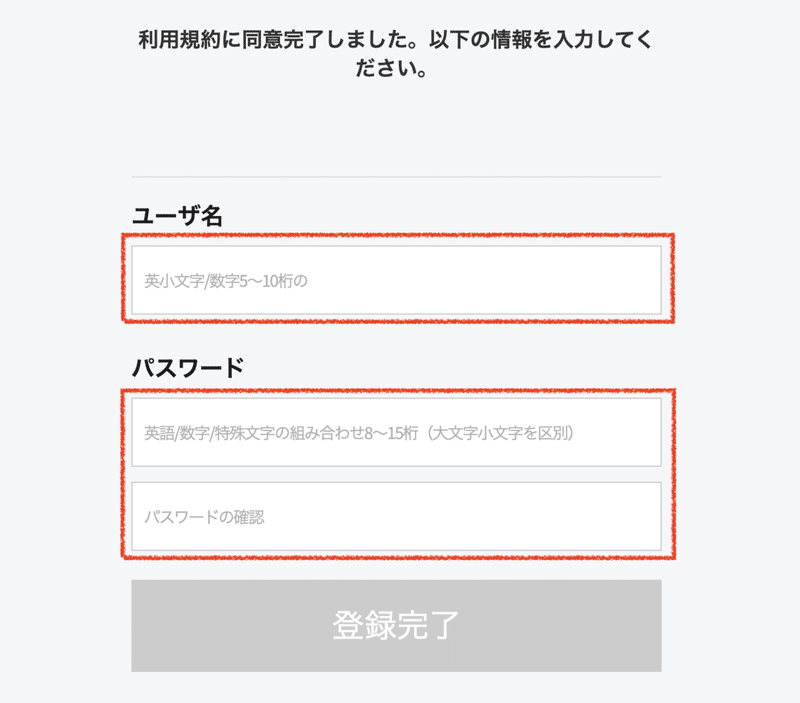
クリックすると、登録完了の画面が表示されます。
先ほど会員情報で入力したメールアドレスに登録完了のお知らせが届いているか確認してみてください。
届いていたら会員登録は正常に完了しています。
注文の流れ
会員登録が済んだら、さっそく注文してみましょう。
教保文庫のサイトトップに戻ってサイト内の検索フォームに「치즈인더트랩」と入力して検索するか、下記リンクを開いてチートラの既刊一覧を表示します。
商品の詳細ページもしくは上記の一覧ページから「カートに入れる」ボタンをクリックし、購入したいものをカートに入れていきます。
カートに入れると下記のようなポップアップが表示されますが、「選択した商品がカートに入りました。カートに移動しますか?」という内容なので、カートに移動したい場合は「OK」を、ページに留まりたい場合は「キャンセル」を押してください。
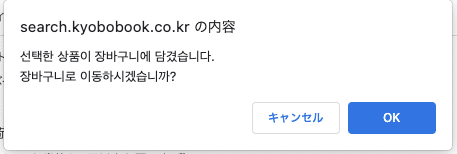
購入したい商品をすべてカートに入れることができたら、カートのマークをクリックしてショッピングカートページに移動し、購入する商品に誤りはないか確認してください。
問題なければ「オーダー」ボタンを押します。
※ちなみにここで表示される送料は「国内配送の場合」です。海外配送の場合は異なりますのでご注意ください。
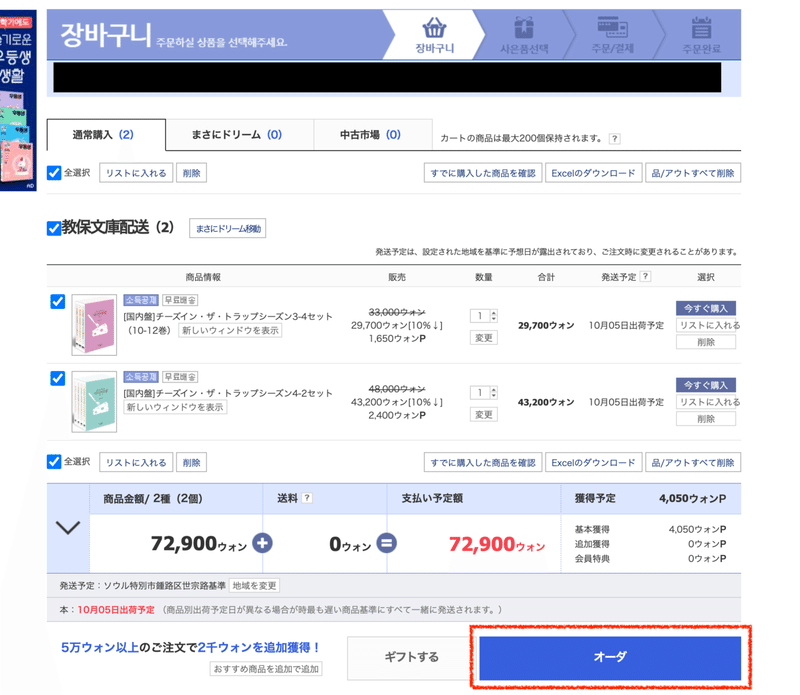
もしかするとセッション切れで再度ログインを要求されることがあるかもしれません。その場合は再度ログインしてください。
また、贈答品の注文画面が表示された場合は「贈答品の選択せずに注文する」をクリックします。
続いて、配送情報を入力します。
「海外配送」のタブをクリックし、案内に従って入力してください。
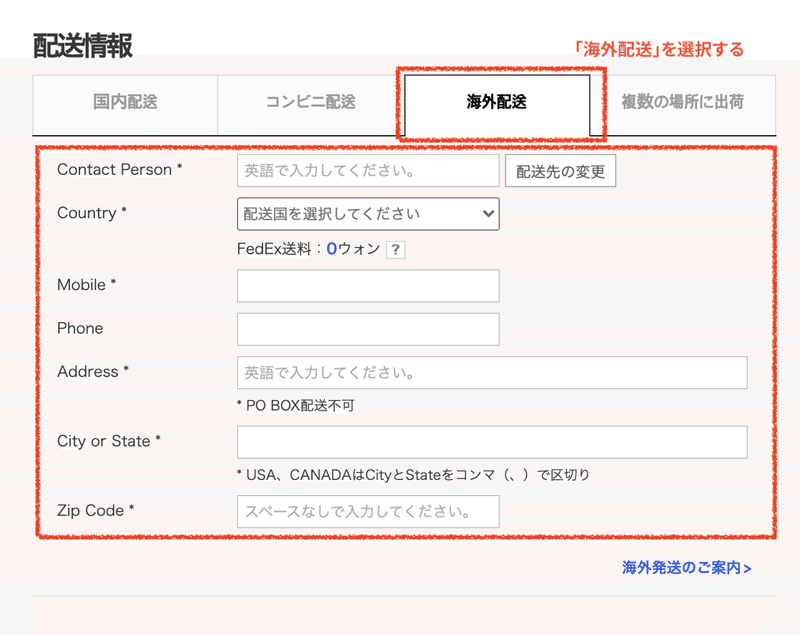
Contact Person:
名前(フルネーム)を英文(ローマ字)で記入してください。
Country:
「Japan」を選択してください。選択すると送料が表示されるようになります。
Mobile:
携帯電話の番号を入力します。
Phone:
Mobileで入力した携帯電話番号以外に連絡先がある場合は入力します。特になければ入力は不要です。
Address:
市より後の住所を英文で入力します。(番地やマンション名、部屋番号など)
他のサイトを参考にローマ字で記入しましたが、特に問題なく届きました。
【例】Kita-ku,Umeda3-1-1
City or State:
市区町村名と県名を入力します。こちらもローマ字で問題ありません。
【例】Osaka,Osaka-shi
Zip Code:
郵便番号をスペースなしで入力します。
配送情報の入力が完了したら、ページをスクロールして「お支払い情報」の項目の入力を行います。
「他の決済手段」を選択し、表示された項目の中から「海外発行のクレジットカード」を選択します。すると「海外VISA」「海外MASTER」「海外JCB」からひとつ選べるようになるので、お持ちのクレジットカードのブランドを選択してください。
選択できたら、もう一度そのページに表示されている注文内容に誤りはないか確認してください。問題なければ、右側に表示されている「注文確認同意(必須)」の内容を確認してチェックを入れ、「決済する」ボタンをクリックします。
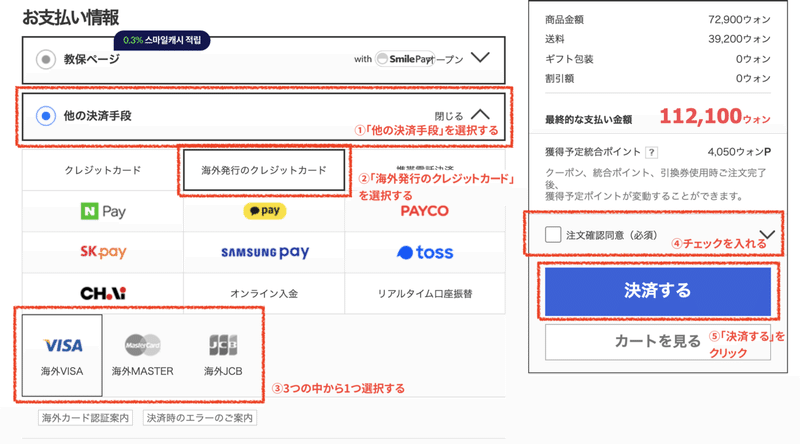
「決済する」ボタンを押すと情報が確定され、決済の最終確認に移ります。(この段階ではまだ注文自体が確定されたわけではないので注意してください)
このあと決済の最終確認を行い、カード情報を入力してセキュリティ確認をクリアすれば注文が確定となります。ここで前述した「3Dセキュア認証」と「TouchEn PC」が必要になるのでご留意ください。
わたしのほうでは決済以降の画面には進めないため、これ以降の流れについては下記ブログの管理人様が詳しく解説してくださっているので(⑥以降)、こちらを参考に進めていただければと思います。
注文が正常に受理され、注文確定メールが届けば注文完了となります。お疲れ様でした!🎉
あとは無事に届くのを待ちましょう😌だいたい1週間前後で届きます。
おわりに
決済の項目だけ実際やってみることができず申し訳ないのですが、紹介させていただいている記事でわたしの500倍くらいていねいに案内してくださっているので、特に迷うこともないのではと思います。
これを機に皆さんが欲しい本を無事に手に入れられますように💫
この記事が気に入ったらサポートをしてみませんか?
